- 1. Блокирање приступа сајту користећи датотеку домаћина
- 2. Конфигурисање блокирања у прегледачу (на пример, Цхроме)
- 3. Уз помоћ програма Ани Веблоцк
- 4. Блокирање приступа у рутеру (на примеру компаније Ростелецом)
- 5. Закључци
Помозите развоју веб локације, дељење чланка са пријатељима!
 Здраво,
Здраво,
Већина модерних рачунара су повезани на Интернет. И понекад је неопходно блокирати приступ одређеним сајтовима на одређеном рачунару. На пример, често на радном рачунару забрањује приступ забавним сајтовима: Вконтакте, Ми ворлд, Цлассматес итд. Ако је ово кућни рачунар, онда ограничите приступ нежељеним местима за децу.
У овом чланку желим да говорим о најчешћим и ефикаснијим начинима за блокирање приступа сајтовима. И тако, почнимо …
Садржај
- 1 1. Блокирање приступа сајту користећи датотеку домаћина
- 2 2. Конфигурисање блокирања у прегледачу (користећи примјер Цхроме-а)
- 3 3. Уз помоћ програма Ани Веблоцк
- 4 4. Блокирање приступа у рутеру (на примеру компаније Ростелецом)
- 5 5. Закључци
1. Блокирање приступа сајту користећи датотеку домаћина
Укратко о датотеци домаћина
То је регуларни формат текста, у којем су написане ип адресе и имена домена. Пример испод.
102.54.94.97 рхино.ацме.цом 38.25.63.10 к.ацме.цом
(Обично, у овој датотеци, поред тога, постоје и све врсте записа, али се не користе, јер на почетку сваке линије постоји знак #).
Суштина ових линија је да ће рачунар када упишете адресу у прегледачу к.ацме.цом тражити страницу на ип адреси 38.25.63.10.
Мислим да није тешко схватити значење даље, ако промените ИП адресу стварне локације на било коју другу ИП адресу, онда се страница неће отворити!
Како да пронађем датотеку домаћина?
Није тешко то учинити. Најчешће се налази на следећој путањи: "Ц: \ Виндовс \ Систем32 \ Дриверс \ етц" (без наводника).
Можете урадити следеће: покушајте да га пронађете.
Идите на системски погон Ц и возите се у низу за претрагу реч "хостови" (за Виндовс 7, 8). Тражење, обично, не траје дуго: 1-2 мин. После тога би требало да видите 1-2 датотеке домаћина. Погледајте испод.
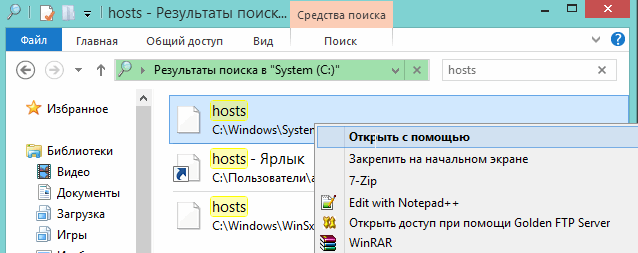
Како да уредим датотеку домаћина?
Кликните на хостс фајл десним тастером миша и изаберите " опен витх ". Затим из листе програма које вам нуде проводници, изаберите уобичајени бележницу.
Затим само додајте било коју ип адресу (на пример, 127.0.0.1) и адресу коју желите да блокирате (на примјер, вк.цом).
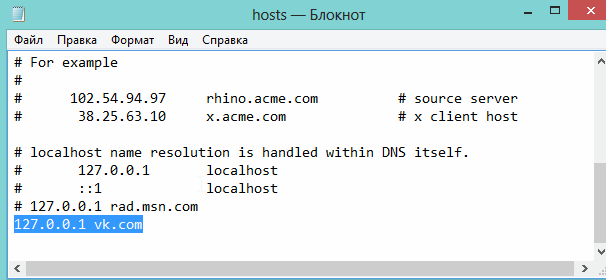
После тога чувајте документ.
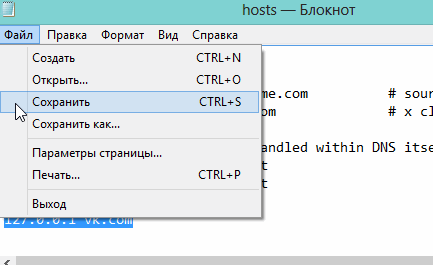 Сада, ако одете до претраживача и идете на вк.цом - видећемо нешто овако:
Сада, ако одете до претраживача и идете на вк.цом - видећемо нешто овако:
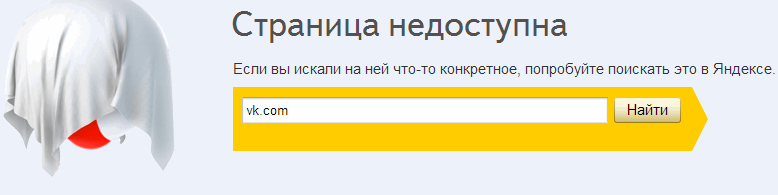 Зато је неопходна страница блокирана …
Зато је неопходна страница блокирана …
Узгред, неки вируси блокирају приступ популарним сајтовима само користећи ову датотеку. Већ је постојао чланак о раду с домаћином: "Зашто не могу ићи у друштвену мрежу. Вконтакте мрежа ".
2. Конфигурисање блокирања у прегледачу (на пример, Цхроме)
Ова метода је погодна ако имате један претраживач инсталиран на рачунару, а други нису инсталирани. У овом случају, можете га једном конфигурисати тако да се непотребне странице са црне листе не отварају.
Ова метода се не може приписати напредним: ова заштита је погодна само против корисника почетника, сваки корисник "просечне руке" лако ће отворити жељену локацију …
Ограничавање претраживања сајтова у Цхроме-у
Веома популаран прегледач. Није изненађујуће, написао је гомилу додатака и додатака. Постоје и оне које могу блокирати приступ сајтовима. Један од плугина ће бити разматран у овом чланку: СитеБлоцк.
Отворите прегледач и идите на подешавања.

Затим идите на картицу "екстензије" (лево, горе).
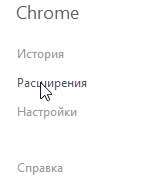
На дну прозора кликните на везу "Више екстензија". Требало би отворити прозор у којем можете претраживати различите додатке.
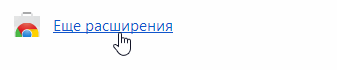
Сада, у низу за претрагу возимо "СитеБлоцк". Цхроме ће га аутоматски наћи и показати потребан додатак.
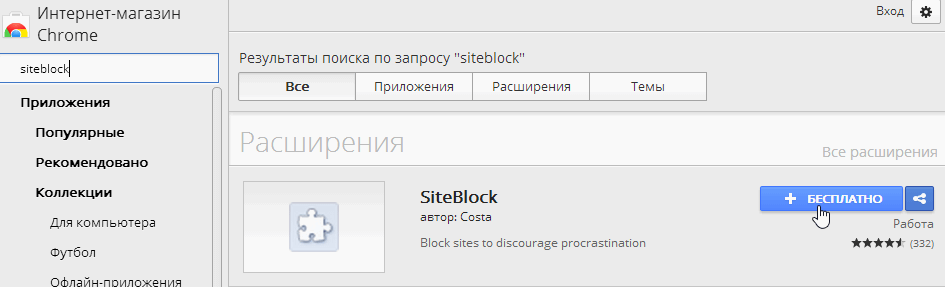
Након што инсталирате екстензију, идите на њена подешавања и додајте локацију која нам је потребна на листи блокираних.

Ако проверите и идите на забрањену локацију - погледајте следећу слику:
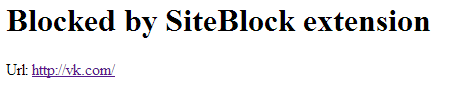 Плугин је рекао да је ова страница ограничена за гледање.
Плугин је рекао да је ова страница ограничена за гледање.
Узгред! Слични додаци (са истим именом) су за друге најпопуларније прегледаче.
3. Уз помоћ програма Ани Веблоцк
Врло занимљив и истовремено изузетно неупотребљив. Било који Веблоцк (линк) - може блокирати на лицу места било које странице које додате на црну листу.
Само унесите адресу блокираног сајта и кликните на дугме "Додај". То је све!
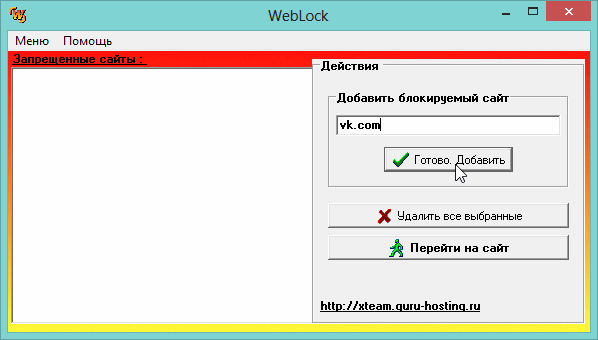
Сада, ако идете на страницу која вам је потребна, у прегледачу ћемо видети следећу поруку:
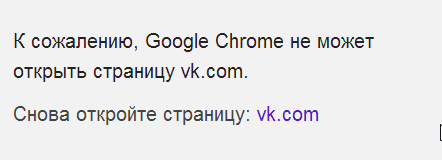
4. Блокирање приступа у рутеру (на примеру компаније Ростелецом)
Мислим да је ово један од најбољих начина који су погодни за блокирање приступа сајту уопште за све рачунаре који приступају Интернету уз помоћ овог рутера.
Штавише, само они који знају лозинку за приступ подешавањима рутера моћи ће да искључе или уклоне са листе блокираних сајтова, што значи да ће чак и искусни корисници моћи да изврше измене.
И тако … (приказаћемо на примеру популарног рутера из Ростелецома).
Адреса се усмерава у адресну траку прегледача: хттп://192.168.1.1/.
Унесите корисничко име и лозинку, подразумевано: админ.
Идемо у напредне поставке / родитељску контролу / филтрирање по УРЛ-у. Затим креирајте листу УРЛ-ова са типом "искључи". Погледајте испод.
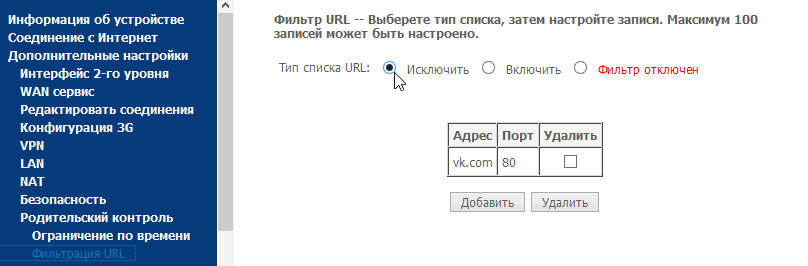
И додајте овој листи сати, приступ којем желите да блокирате. Након тога, сачувајте подешавања и изађите.
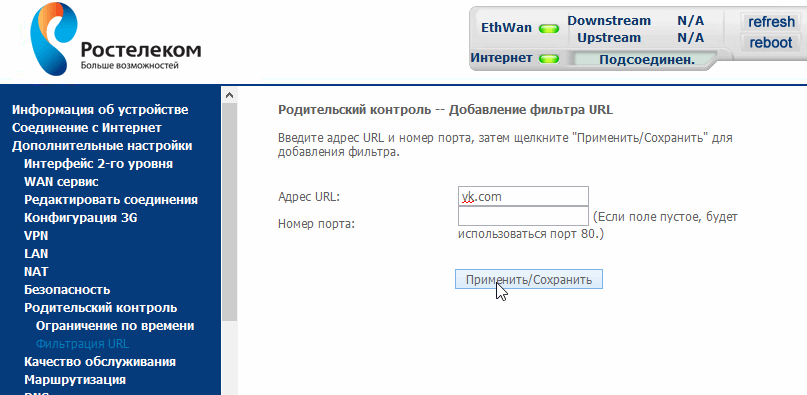
Ако сада одете до претраживача на блокираној страници, нећете видети поруке о закључавању. Само ће дуго покушавати да учитава информације о овом УРл и на крају ће вам дати поруку у којој се наводи да провјеравате везу и тако даље. Корисник који је блокиран приступ чак и не погоди одмах.
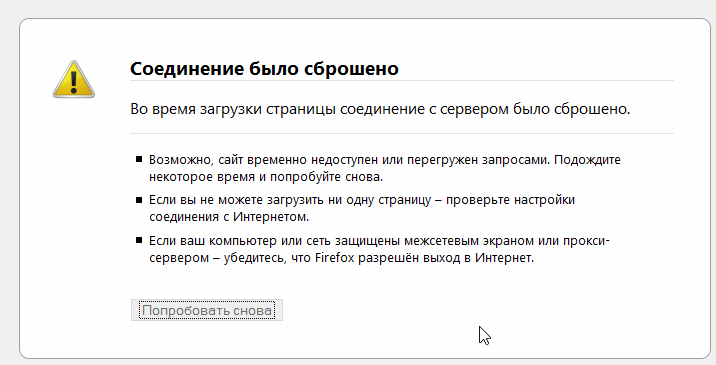
5. Закључци
У чланку смо разматрали блокирање приступа сајту на 4 различита начина. Укратко о сваком.
Ако не желите да инсталирате додатне програме - користите датотеку домаћина. Употребом обичног нотепада и 2-3 минута. можете ограничити приступ било којој локацији.
За почетнике, препоручује се коришћење утилитиа Ани Веблоцк. Прилагођавање и коришћење ће бити у стању да апсолутно сви корисници, без обзира на ниво власништва на рачунару.
Најпоузданији начин за блокирање разних урл-ова је подешавање рутера.
Уосталом, ако не знате како да вратите датотеку домаћина након што га исправите, препоручујем чланак:
ПС
А како ограничити приступ нежељеним сајтовима? Лично, користим рутер …